मैक ओएस एक्स में छिपी हुई फ़ाइलें दिखाएं
 मैक पर छिपी हुई फाइलें दिखाने की ज़रूरत है? यह बहुत आम है यदि आपको अपने मैक पर छिपी हुई फाइलों तक पहुंचने की ज़रूरत है, जैसे आपके द्वारा डाउनलोड की गई एक .htaccess फ़ाइल, एक .bash_profile, a .svn निर्देशिका, - शाब्दिक रूप से '।' से पहले कुछ भी। यह इंगित करता है कि यह डिफ़ॉल्ट रूप से अदृश्य है - आप मैक ओएस एक्स में दिखाई देने के लिए छिपी हुई फ़ाइलों को सेट करने के लिए टर्मिनल से नीचे दिए गए कमांड को चला सकते हैं।
मैक पर छिपी हुई फाइलें दिखाने की ज़रूरत है? यह बहुत आम है यदि आपको अपने मैक पर छिपी हुई फाइलों तक पहुंचने की ज़रूरत है, जैसे आपके द्वारा डाउनलोड की गई एक .htaccess फ़ाइल, एक .bash_profile, a .svn निर्देशिका, - शाब्दिक रूप से '।' से पहले कुछ भी। यह इंगित करता है कि यह डिफ़ॉल्ट रूप से अदृश्य है - आप मैक ओएस एक्स में दिखाई देने के लिए छिपी हुई फ़ाइलों को सेट करने के लिए टर्मिनल से नीचे दिए गए कमांड को चला सकते हैं।
उन लोगों को भरने के लिए कुछ त्वरित पृष्ठभूमि के लिए, जिन्हें पता नहीं है, मैक ओएस में छिपी हुई फाइलों को एक ही अवधि के प्रतीक (।) के साथ फ़ाइल नाम से पहले निर्धारित किया जाता है, आप वास्तव में सामने की अवधि रखकर किसी भी फ़ाइल को छुपा सकते हैं नाम का, इस प्रकार यह खोजक को अदृश्य बना देता है। मैक ओएस एक्स में सभी छिपी हुई फाइलें दिखाई देने के माध्यम से चलो चलें, भले ही मैक पर कौन सा सिस्टम सॉफ़्टवेयर संस्करण है।
मैक पर छिपी हुई फ़ाइलें और फ़ोल्डर्स कैसे दिखाएं
यह मैक ओएस एक्स की डिफ़ॉल्ट सेटिंग को बदलता है ताकि खोजक हमेशा छिपी हुई फाइलें दिखाकर सभी फाइलें दिखाता है।
- टर्मिनल ऐप लॉन्च करें, / एप्लीकेशन / यूटिलिटीज में मिले
- मैकोज़ या मैक ओएस एक्स के अपने संस्करण को चुनने के लिए नीचे दिखाए गए अनुसार उचित आदेश दर्ज करें:
- टर्मिनल कमांड प्रॉम्प्ट में कमांड दर्ज करने के बाद रिटर्न कुंजी दबाएं, जो कमांड निष्पादित करेगा और छिपी हुई फ़ाइलों को मैक ओएस की फाइल सिस्टम में दिखाई देगी
मैकोज़ हाई सिएरा 10.13, मैकोज सिएरा 10.12, ओएस एक्स एल कैपिटन 10.11, योसमेट 10.10, और ओएस एक्स मैवरिक्स 10.9 में छिपी हुई फाइलें और फ़ोल्डर्स दिखाने के लिए, छुपी हुई फाइलें दिखाने के लिए निम्न कमांड स्ट्रिंग का उपयोग करें:
defaults write com.apple.finder AppleShowAllFiles TRUE;killall Finder
मैक ओएस एक्स 10.8 माउंटेन शेर, ओएस एक्स 10.7 शेर, मैक ओएस एक्स 10.6 हिम तेंदुए में छिपी हुई फाइलें दिखाने के लिए, और इससे पहले, इस डिफ़ॉल्ट कमांड स्ट्रिंग का उपयोग करें:
defaults write com.apple.Finder AppleShowAllFiles TRUE;killall Finder
यहां डिफ़ॉल्ट कमांड स्ट्रिंग है जो छिपी हुई फाइलें दिखाती है मैक टर्मिनल में दिखती है:

रिटर्न कुंजी को हिट करने के बाद खोजक ताज़ा हो जाएगा, जिससे खोजक को छोड़ने और परिवर्तनों को प्रभावी होने के लिए खुद को फिर से लॉन्च करने का कारण बनता है, इस प्रकार मैक पर छिपी हुई फाइलों को प्रकट करता है।
"छिपी हुई" फ़ाइलें अब फाइंडर विंडो में दिखाई दे रही हैं, लेकिन वे थोड़ा संबंधित पारदर्शी होने के कारण उनके संबंधित फ़ाइल आइकन के एक मंद संस्करण के रूप में प्रदर्शित होंगे। खोजक में छिपी हुई फाइलें कैसे दिखाई देती हैं इसके उदाहरण नीचे दिखाए गए हैं।
मैक के आधुनिक संस्करण में मैकोज़ हाई सिएरा, सिएरा, ओएस एक्स एल कैपिटन या योसेमेट फाइंडर विंडो की तरह, जब वे छिपे हुए फ़ोल्डर्स और फाइलें दिखाई दे रही हैं लेकिन भूरे रंग के नाम मंद हो गए हैं, तो यह छिपी हुई फाइलें कैसे दिखती हैं:

और इस तरह मैक ओएस एक्स की पूर्व रिलीज में एक बार अदृश्य फ़ाइलें दिखाई देती हैं, यहां पर प्रकाश डाला गया है:

यह सेटिंग तब तक स्थिर रहती है जब तक इसे उलट या अक्षम नहीं किया जाता है, जिससे सभी फ़ाइलों को डिफ़ॉल्ट रूप से फिर से छुपाया जा सकता है। सभी फाइलों के साथ एक फाइंडर विंडो दिखाई दे सकती है, जितना आप आदी हो सकते हैं, और यह हमेशा लगातार छोड़ना नहीं चाहता है। शुक्र है कि इसे वापस स्विच करना उतना ही आसान है।

याद रखें कि खोजक को छिपी हुई फाइलों और फ़ोल्डरों को दिखाने के लिए फिर से लॉन्च करना होगा, वे सामान्य आइकन के साथ थोड़ा पारदर्शी आइकन के रूप में दिखाई देंगे। फ़ाइलों और फ़ोल्डर्स जो छिपाए जाते हैं, उनमें आमतौर पर '।' होगा उनके नाम के सामने, लेकिन अन्य वस्तुओं को छिपे हुए कमांड के माध्यम से छिपाया जा सकता है।
यदि आपको किसी कारण से उपरोक्त आदेशों में कठिनाई हो रही है, तो आप उन्हें दो भागों में विभाजित कर सकते हैं:
मैक पर अदृश्य फ़ाइलों को दिखाने के लिए सबसे पहले आदेश:
defaults write com.apple.finder AppleShowAllFiles TRUE
फिर मैक पर फाइंडर को मारने और फिर से लॉन्च करने का आदेश, जहां अदृश्य फाइलें अब दिखायी जाएंगी:
killall Finder
ध्यान दें कि ताज़ा करने वाला खोजक हमेशा जरूरी है। यह ओएस एक्स एल कैपिटन, योसामेट और मैक ओएस एक्स के पुराने संस्करणों में भी वही है, खोजक को छुपा फ़ोल्डर और फ़ाइलों को प्रकट करने के लिए हमेशा इस तरह से ताज़ा किया जाना चाहिए।
* मैक ओएस एक्स के विभिन्न संस्करणों के बारे में त्वरित नोट: यदि आप ध्यान से देखते हैं, तो आप देखेंगे कि मैक ओएस के पुराने संस्करणों के विरुद्ध मैकोज़ और मैक ओएस एक्स के आधुनिक संस्करणों में छिपी हुई फाइलें और फ़ोल्डरों को देखने के लिए आवरण में बहुत ही मामूली अंतर है। एक्स सिस्टम सॉफ्टवेयर (com.apple.finder बनाम com.apple.Finder)। यह आवरण महत्वपूर्ण है, हालांकि, आपको सटीक वाक्यविन्यास दर्ज करना होगा।
डिफ़ॉल्ट पर रिवर्स करें और मैक ओएस एक्स में फिर से छिपी हुई फ़ाइलें बनाएं
उन फ़ाइलों को छिपाने के लिए जिन्हें दोबारा छुपाया जाना है, इस प्रकार उन्हें अदृश्य रखने की डिफ़ॉल्ट मैक सेटिंग्स पर वापस जाकर, आप केवल निम्न डिफ़ॉल्ट कमांड टाइप कर सकते हैं। जैसा कि आप देख सकते हैं, सबकुछ एक जैसा है सिवाय इसके कि TRUE को "गलत" पर स्विच कर दिया गया है:
defaults write com.apple.Finder AppleShowAllFiles FALSE;killall Finder
ओएस एक्स मैवरिक्स, एल कैपिटन में मामूली अंतर याद रखें, और योसामेट को पूंजीकरण के साथ करना है:
defaults write com.apple.finder AppleShowAllFiles FALSE;killall Finder
वापसी हिट करें, और फिर कमांड फ़ाइल दृश्यता परिवर्तन सेट करेगा और खोजक को फिर से लॉन्च करेगा ताकि यह परिवर्तनों को प्रभावी होने के लिए पुनः लॉन्च कर सके।
यही सब है इसके लिए! परिवर्तन वापस आ जाएगा और आप डिफ़ॉल्ट फ़ोल्डर्स के साथ डिफ़ॉल्ट पर वापस आ जाएंगे और मैक ओएस एक्स फाइंडर में फ़ाइलें अब दिखाई नहीं देगी।
मैक ओपन में छुपा फ़ाइलें दिखाएं या अस्थायी रूप से संवाद सहेजें
उपरोक्त डिफ़ॉल्ट कमांड का उपयोग किए बिना एक अन्य दृष्टिकोण है कि कीबोर्ड पर कमांड + शिफ्ट + अवधि को मारकर किसी भी मैक ओएस एक्स ओपन या सहेजें संवाद बॉक्स में सभी छिपी हुई फ़ाइलों को तुरंत दिखाएं। आप तुरंत बदलाव देखेंगे क्योंकि एक बार छिपी हुई फाइलें प्रकट हुई हैं।
 उस कमांड अनुक्रम का उपयोग आगे या पीछे टॉगल करने के लिए किया जा सकता है, जिससे आवश्यकतानुसार फ़ाइलों को फिर से प्रकट और छुपाया जा सकता है। कई उपयोगकर्ताओं के लिए, यह कीस्ट्रोक सबसे उपयुक्त उपयोग है जब अदृश्य फ़ाइल को संशोधित किया जाना चाहिए, लेकिन उन्हें हर समय सभी को दृश्यमान करने की आवश्यकता नहीं है।
उस कमांड अनुक्रम का उपयोग आगे या पीछे टॉगल करने के लिए किया जा सकता है, जिससे आवश्यकतानुसार फ़ाइलों को फिर से प्रकट और छुपाया जा सकता है। कई उपयोगकर्ताओं के लिए, यह कीस्ट्रोक सबसे उपयुक्त उपयोग है जब अदृश्य फ़ाइल को संशोधित किया जाना चाहिए, लेकिन उन्हें हर समय सभी को दृश्यमान करने की आवश्यकता नहीं है।
टर्मिनल के साथ अस्थायी रूप से मैक पर छिपी हुई फ़ाइलें और फ़ोल्डर्स दिखाएं
ओएस एक्स में छिपी हुई फाइलों को तुरंत देखने का एक और तरीका टर्मिनल के भीतर ls कमांड का उपयोग करके कमांड लाइन पर निम्न प्रकार का है:
ls -a
-ए ध्वज छिपी हुई फाइलों सहित सभी सामग्रियों को दिखाने के लिए ls (list) कमांड को बताता है। यदि आप इसमें छिपी हुई फाइलें देखना चाहते हैं तो आपको बस एक निर्देशिका निर्दिष्ट करनी होगी:
ls -a ~/Sites/betasite
यह विधि खोजक या किसी ध्वज का उपयोग करने के बाहर छिपी हुई फ़ाइलों की दृश्यता को प्रभावित नहीं करती है, जिससे उपरोक्त डिफ़ॉल्ट आदेश का उपयोग नहीं किया जाता है, भले ही किसी भी निर्देशिका या फ़ोल्डर की सभी सामग्री को तुरंत देखने के लिए एक अस्थायी उपाय हो।
टर्मिनल को जीयूआई में ले जाने का एक तरीका हालांकि एक छिपी हुई फाइल पर निर्देशित 'ओपन' कमांड का उपयोग करना होगा। यहां एक उदाहरण दिया गया है:
open .not_visible_by_default
 यह ".not_visible_by_default" नामक फ़ाइल को इसके फ़ाइल प्रकार से जुड़े डिफ़ॉल्ट जीयूआई ऐप में लॉन्च करेगा, इस मामले में यह एक टेक्स्ट फ़ाइल होगी और इसलिए टेक्स्ट एडिट खुल जाएगा। इस चाल का उपयोग खोजक में छिपी हुई निर्देशिकाओं को खोलने के लिए भी किया जा सकता है, उदाहरण के लिए निम्न वाक्यविन्यास के साथ:
यह ".not_visible_by_default" नामक फ़ाइल को इसके फ़ाइल प्रकार से जुड़े डिफ़ॉल्ट जीयूआई ऐप में लॉन्च करेगा, इस मामले में यह एक टेक्स्ट फ़ाइल होगी और इसलिए टेक्स्ट एडिट खुल जाएगा। इस चाल का उपयोग खोजक में छिपी हुई निर्देशिकाओं को खोलने के लिए भी किया जा सकता है, उदाहरण के लिए निम्न वाक्यविन्यास के साथ:
open ~/.git
इससे सभी अन्य फ़ाइलों को प्रकट किए बिना, एक खोजकर्ता विंडो में उपयोगकर्ता होम निर्देशिका में छिपी ".git" निर्देशिका लॉन्च की जाएगी।



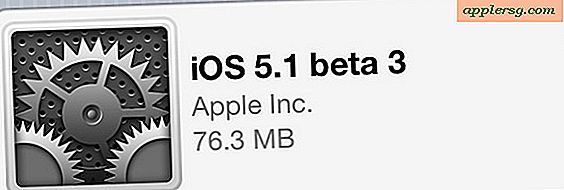








![आईओएस 6.1 के लिए Evasi0n जेलब्रेक जारी [डाउनलोड लिंक]](http://applersg.com/img/iphone/906/evasi0n-jailbreak-ios-6.jpg)